重装系统后打开虚拟机提示vmware workstation cannot connect
更新时间:2017-12-08 10:14:47
作者:叶子猪
最近有用户在重装系统后打开虚拟机时系统提示“vmware workstation cannot connect.”,那么出现这样的提示我们该怎么办呢?下面小编就和大家介绍一下重装系统后打开虚拟机提示vmware workstation cannot connect的解决方法。
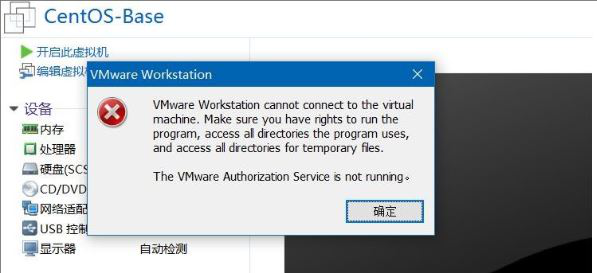
1、我们首先在桌面左下角开始菜单使用右键或在键盘上按下Windows +X 组合键把超级菜单打开,在出现的菜单里选择【计算机管理】;
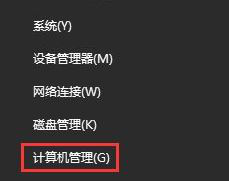
2、然后我们在计算机管理左侧依次打开:服务和应用程序 -- 服务,在右侧框里找到【VMware Autheffication】服务后双击打开;
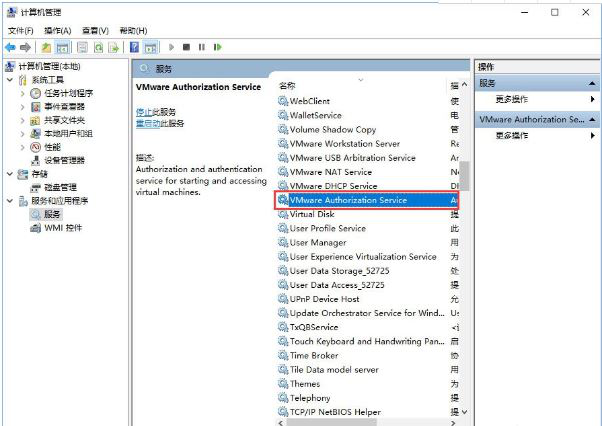
3、我们双击打开服务后在服务界面把启动类型修改成【自动】,然后点击 应用 -- 启动 -- 确定保存设置就可以启动这个服务了
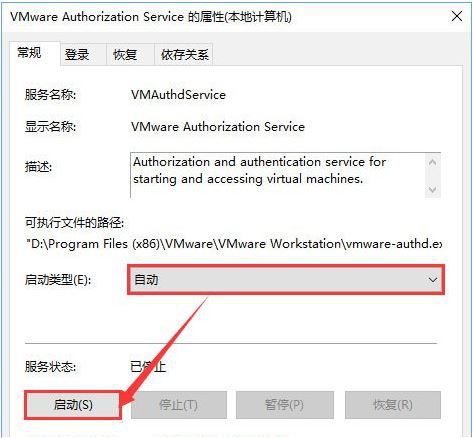
4、我们完成操作后不需要重启电脑,只要重新把VMware Workstation打开就能够正常使用虚拟机了。
以上就是关于重装系统后打开虚拟机提示vmware workstation cannot connect的解决方法了,希望可以帮助到大家。
系统重装相关下载
重装系统软件排行榜
重装系统热门教程
- 系统重装步骤
- 一键重装系统win7 64位系统 360一键重装系统详细图文解说教程
- 一键重装系统win8详细图文教程说明 最简单的一键重装系统软件
- 小马一键重装系统详细图文教程 小马一键重装系统安全无毒软件
- 一键重装系统纯净版 win7/64位详细图文教程说明
- 如何重装系统 重装xp系统详细图文教程
- 怎么重装系统 重装windows7系统图文详细说明
- 一键重装系统win7 如何快速重装windows7系统详细图文教程
- 一键重装系统win7 教你如何快速重装Win7系统
- 如何重装win7系统 重装win7系统不再是烦恼
- 重装系统win7旗舰版详细教程 重装系统就是这么简单
- 重装系统详细图文教程 重装Win7系统不在是烦恼
- 重装系统很简单 看重装win7系统教程(图解)
- 重装系统教程(图解) win7重装教详细图文
- 重装系统Win7教程说明和详细步骤(图文)













